
老师在线上课、企业在家办公、自媒体录制课程打造IP,都是在线演示和分享的常见场景。
这些场景有一个共同点:都需要使用PPT进行演示。
很多讲师通常会先录制现实生活场景,然后在编辑时根据时间点上传PPT页面,然后调整位置。 一次操作后多次录音,编辑复杂,效率低下!
另一方面,除了录制课件演示之外,你可能还希望有视频美化功能或者真人出现时的虚拟人效果! ! 小鹿当然不请自来! !
今天小鹿就给大家整体介绍一下。 如果您还需要培训和讲座,那么就来体验一下Wondershare Video的录制、演示和编辑的一站式体验吧。
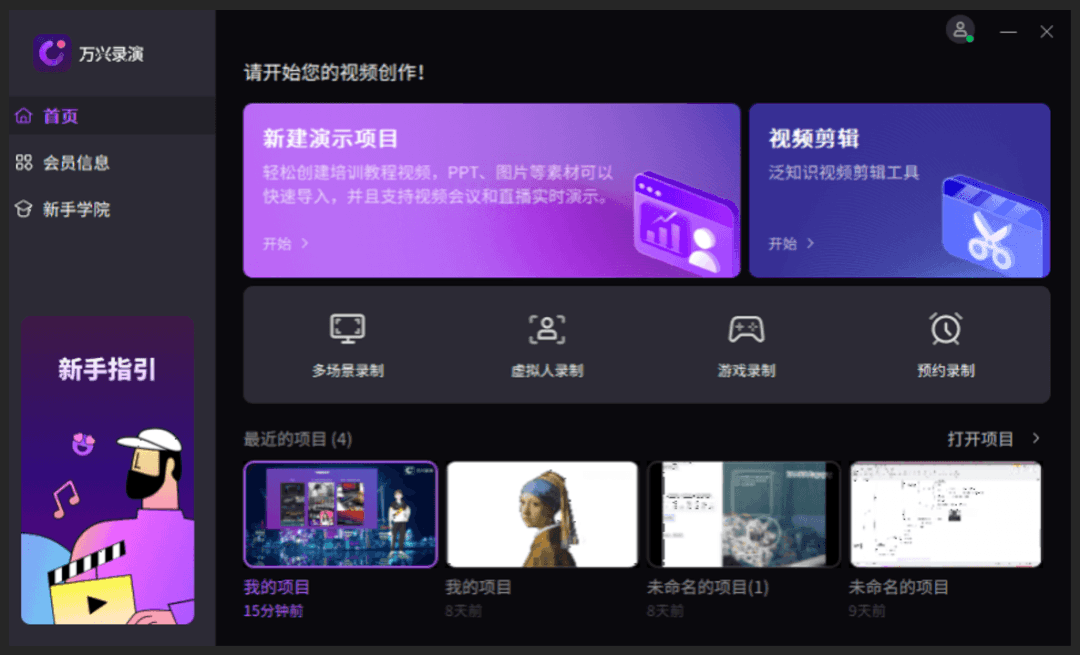
官网下载链接:
Wondershare Recording-泛知识共享与创作工具演示| 屏幕录制| 编辑软件
01.不要只是记录,先做更好的演示
作为培训师或知识分享者,演示内容是核心。 在正式录制之前,有必要明确区分本次路演产品的两个主界面区域,分别对应演示录制区域和剪辑编辑器。
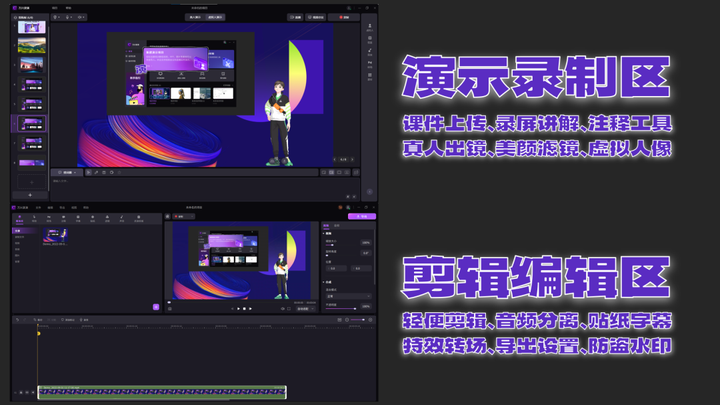
演示区的界面很像PPT。 左侧是演示对象的剪贴板。 支持上传图片、视频或共享桌面。 录制完成后,可以直接选择下一页继续录制。 课件过渡也有淡出效果。
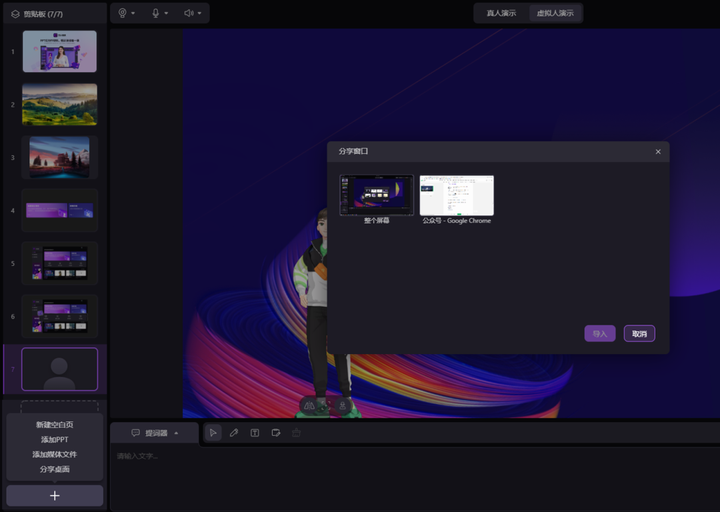
如果需要上传PPT,点击左下角的+添加按钮,选择添加PPT。 选择后,PPT会自动上传到剪贴板。 上传后,您可以选择需要演示的页面。
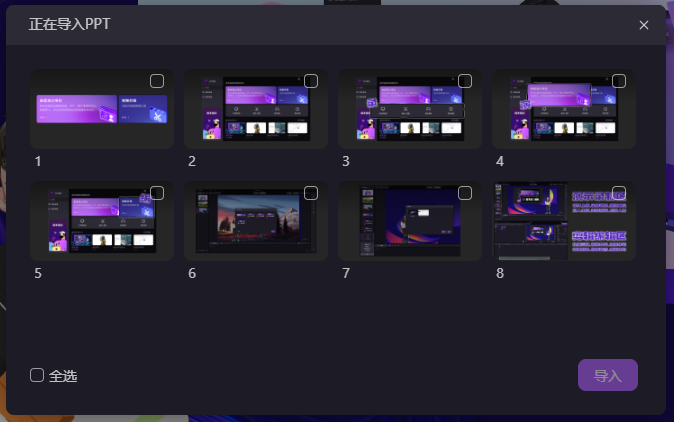
在 Wondershare Recording 中录制时,您可以将人物、课件和背景合而为一,为您提供多种演示环境。
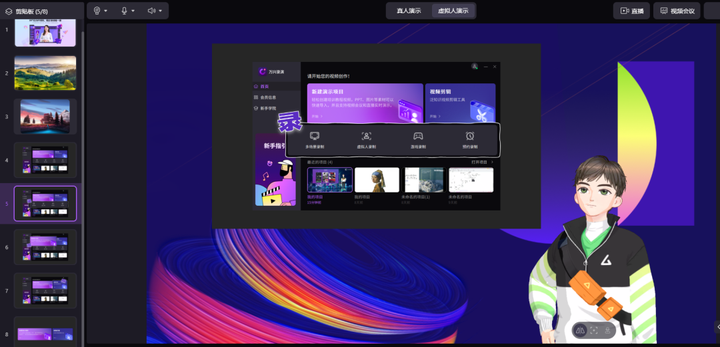

此图片为画中画模式
如果您觉得默认的“画中画模式”会让您的内容不清楚,您可以选择切换到“讲座模式”或直接以“内容全屏模式”录制演示。
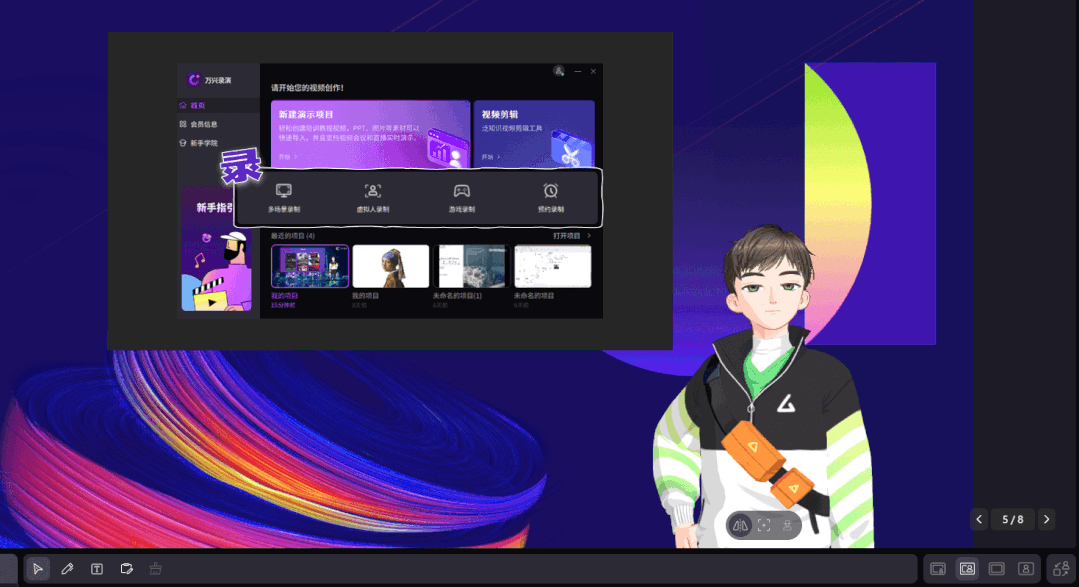
有些内容可能不需要课件,也可以切换到“肖像模式”单独录制。 所有模式均支持人像和内容镜像,可减少录制意外。
如果您在制作PPT时有做笔记的习惯,那么在Wondershare Video Recording中录制时,笔记会自动同步,并且您可以自行调整字体大小或添加或删除。 这对于那些忘记单词的人来说是个好消息! !

很多讲师在演示课件时,有时需要进行绘画、输入文字、白板等操作。 所有这些操作都可以在演示区完成,无需第三方工具! !
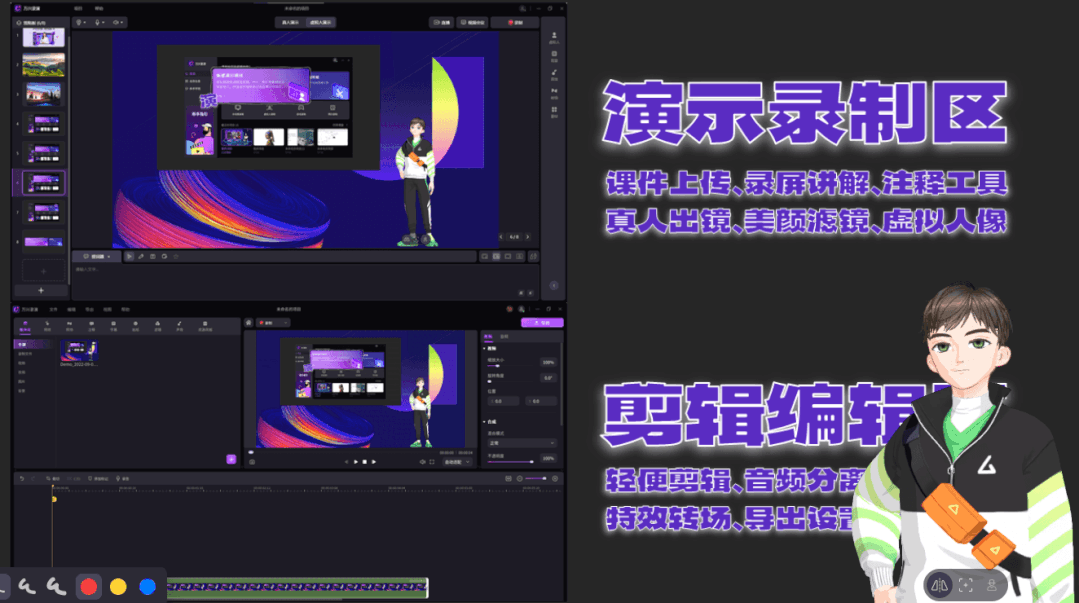
02.多种外观录制效果,满足多场景需求
与传统枯燥的录屏教程分享相比,越来越多的讲师会考虑真人出现在屏幕上。 这不仅可以丰富录屏场景,还可以增加与观众的互动,拉近彼此的距离!
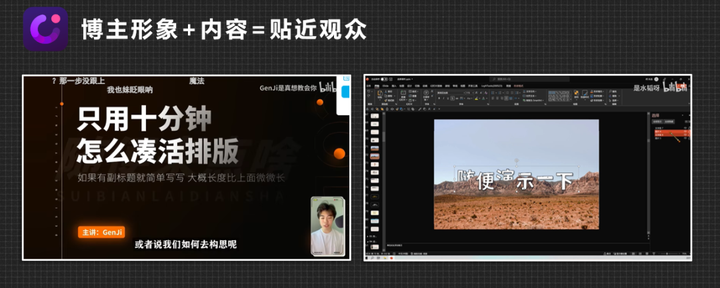
使用Wondershare录制时,可以选择真人出现,自定义人像位置和比例,支持人像美化,背景复杂时可以选择AI智能抠像。 还支持绿屏键控。
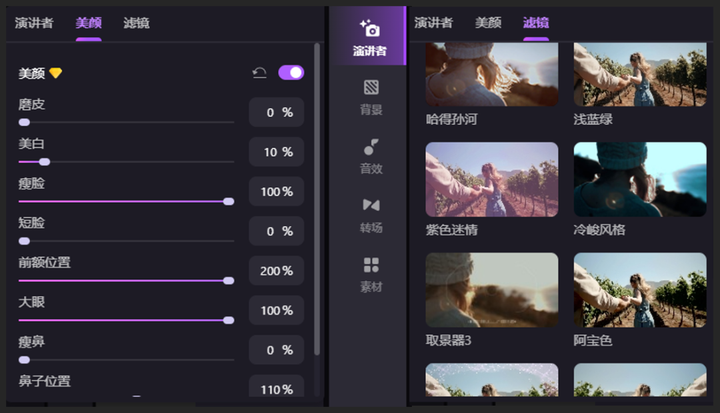
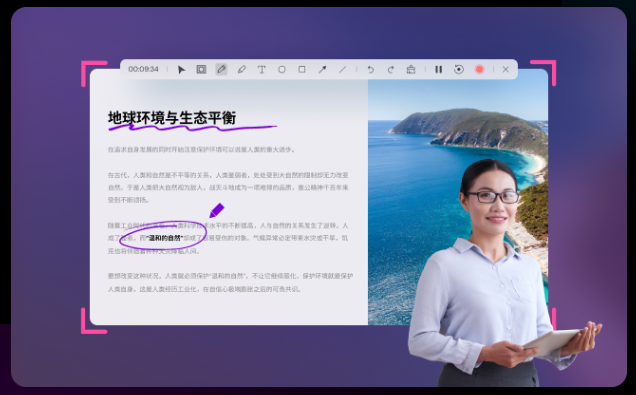
如果您害怕摄像头或者没有信心,您还可以在Wondershare Video Recording中选择虚拟数字人像。
目前版本中,我们提供了适合多种场景使用的男女头像,包括校园、职场、二次元、潮流等多种风格。 共有18个版本可供选择。

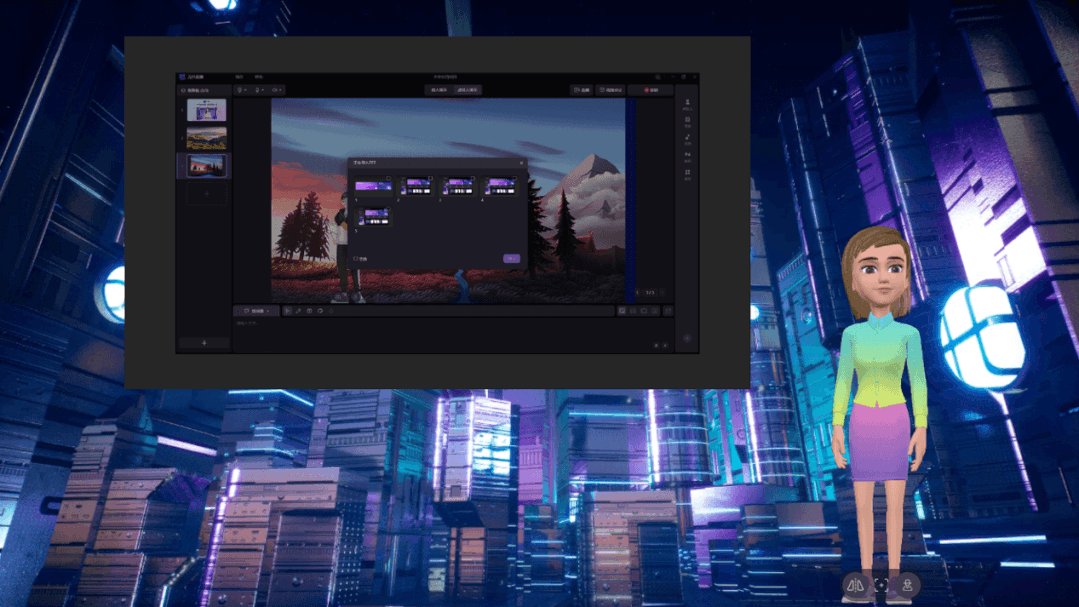
虚拟人真人效果,可以选择全身或半身。 全身模拟课堂教学还可用于企业会议等在线汇报,半身适用于知识分享、课程录制。
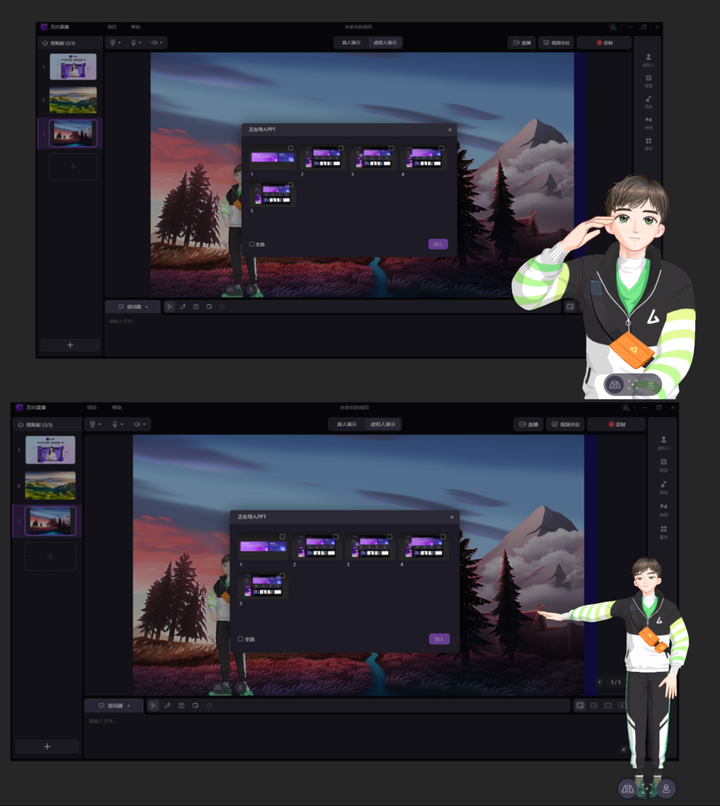
虚拟数字人的表情也会根据你录屏时的动作和表情而变化,可以用来指导大家观看PPT课件。 这种操作也可以用于新闻发布会和企业介绍的视频演示。

03.录制完成即切,剪辑更轻松
如果您使用Wondershare Video Recorder录制课件,录制完成后可以直接进入编辑区域进行编辑。 如果录制过程中有需要补充的场景,可以随时录制并随时导入。
对于那些教学和培训的人来说,通常不需要花哨的东西。 简单的素材可以拼接在一起形成完整的课件,还可以添加一些有用的素材和特效来锦上添花。 小璐为大家整理了一些。
A。 声音降噪 录制完课件后,基本的第一步就是对声音进行简单的处理。 以前人们可能会说Au应该单独用来降噪,但其实录音和演奏时也可以完成基本的降噪功能。
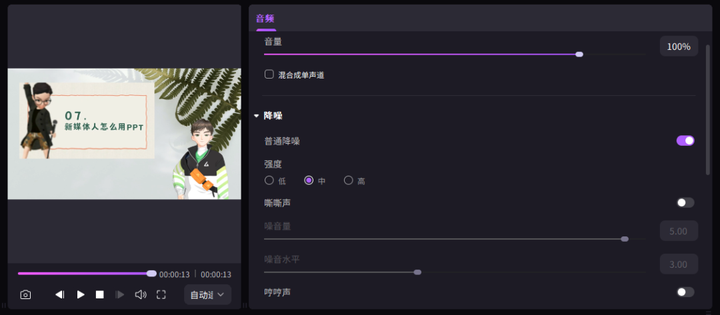
b. 要将字幕转换为文字,点击音轨,在字幕功能区选择智能字幕,一键开始识别。 转换后的字幕的准确性是有保证的,除了一些生僻字可能需要单独修改。
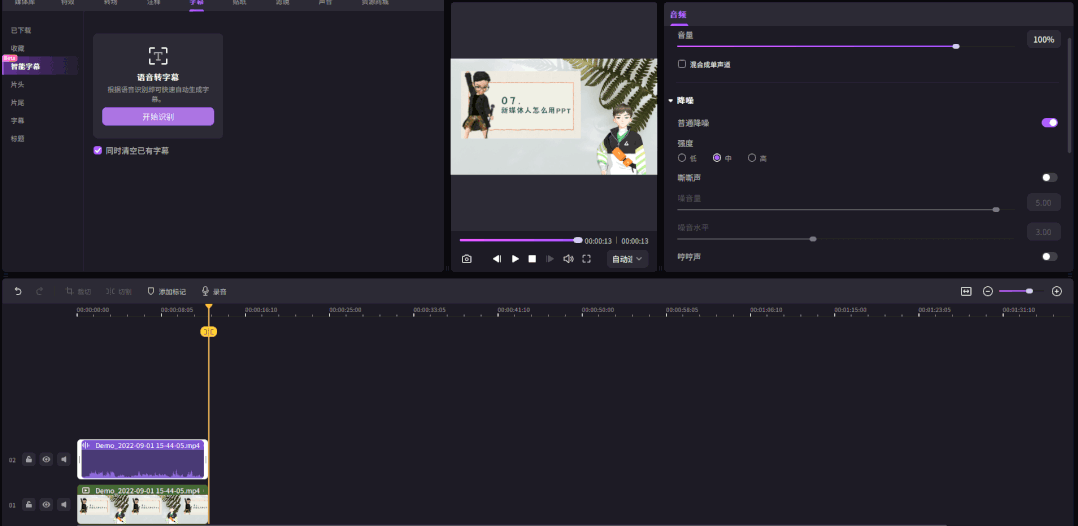
C。 非常适合课件演示的材料。 在录制一些操作视频时,万兴视频录制提供了很多适合PPT的素材。 除了画笔形状等基本材料外,还有序列号、勾号、100分、鼓励等。 等待多个表情符号表达。
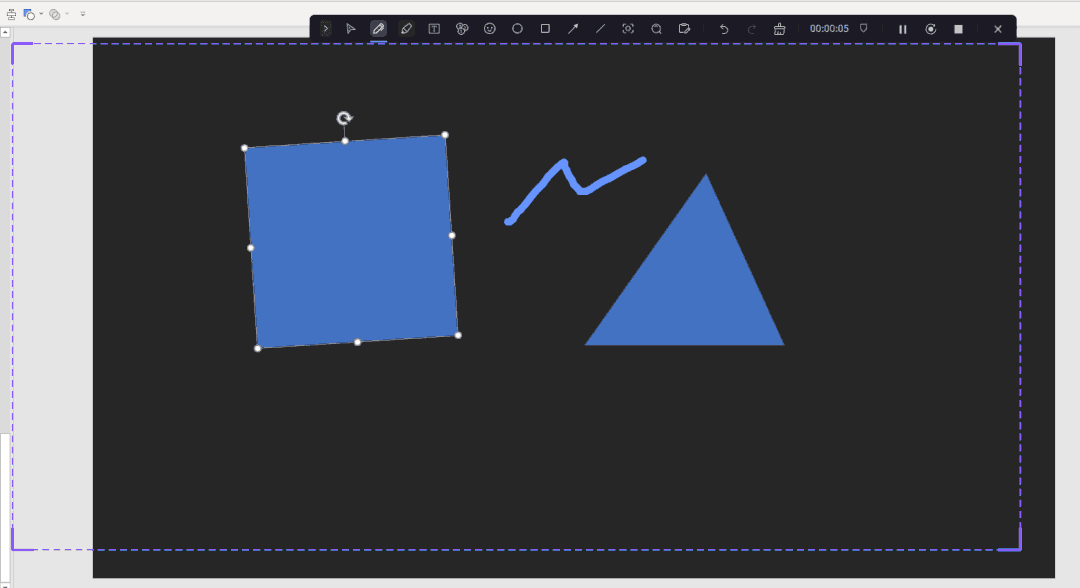
另外,在最后的剪辑过程中,录制和表演还提供了很多特殊的场景、花朵人物素材、马赛克遮挡、各种主题贴纸、声音素材等,可以为课件录制增添一点亮点。
还有很多很多的功能。 今天我们来谈谈他们。 稍后小鹿会慢慢整理分享给大家。 下次见。 欢迎您将此内容分享给需要录制演示的朋友!
官网下载链接:万行录音-泛知识分享与创作工具演示| 屏幕录制 | 编辑软件